さて今日は「手描きのスケッチにパソコンで色を塗る」がテーマです。なぜこんなテーマにしたかというと、以前絵を描く時「紙は良いものを」と書きました。しかしいかに他の趣味に比べれば安上がりであるとは言え、旅先でのちょっとしたメモ代わりのようなスケッチにまで高級紙を使うのはちょっと気が引けるでしょう。
さらにもうひとつ、いわゆる高級紙は表面に凹凸があり、ペンが走りにくいので、旅先で本当に短時間でスケッチする時はクロッキー帳のような薄く滑りやすい物のほうがありがたいのです。
でも旅から帰ると線だけのスケッチが物足りなくなって色を塗りたくなるのが人情というもの。しかしぺらぺらのクロッキー帳では水彩は塗れません。
そこで考えたのが線画を元にパソコンで色をつける方法。やって見ると意外に早く、楽に、自在に塗れます。昨今は相当のお年よりもパソコンくらい扱えます。皆さんも是非チャレンジしてみてください。
それでは早速はじめましょう。準備するのはクロッキー帳からぴりりと破り取ったスケッチ、スキャナー、お絵かきアプリのフォトショップ。
まずはスケッチをスキャンします。モードは「グレーモード」で。
何故かというと「モノクロ単色」だとサインペンや鉛筆の微妙な、「かすれ」、「にじみ」が読み取れません。
また「カラーモード」にするとデータ量が多すぎてその後の色付け作業が重くなるからです。
解像度は400dpi(dot/inchi)が適当です。インターネットを前提としたモニターで見る場合は72dpiでいいのですが印刷を前提とするときは最低360dpiと言われています。
最初の図がスキャナーで読み取った直後のファイル。ファイル形式は本当はtifがベストですが最近のスキャナーはjpgかpdfしか扱えないものもあるようです。そのときはいったんjpgで読み取り、フォトショップで開き改めてそのままtif形式で保存しておきます。こうするとこの後のフォトショップでの操作で試行錯誤してもいつでも元に戻すことが出来ます。
パソコンの利点はいくつもあるのですがそのうちのひとつに「自由にレイアウトできること」があります。もしスケッチブックの原画であればこの時点でレイアウトはもう決まっています。あとは色を塗るだけ。
今回はパソコンなので余白の多い左側をちょうど良いところでカットしました。本当は海の部分が単調なのでもっと思い切ってカットしようかと思ったのですが、構図全体のバランス上このままとしました。あとでこの判断は正解だったと気づきますが・・・。
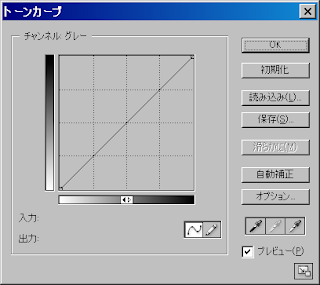
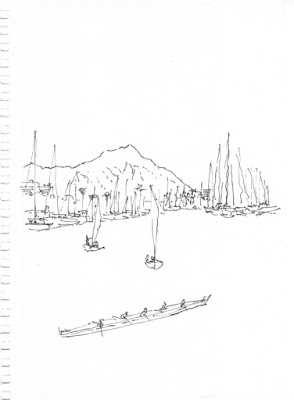
次にスキャンしたばかりの画像を加工します。というのはご覧の通り、スキャン直後の画像は全体的になんとなく白っぽく濁った感じになっていて、このままでは色を重ねても美しい画像になりません。
具体的には僕はフォトショップの「トーンカーブ」機能を利用します。右上の図はスキャン直後のトーンカーブの状態。45度にに直線が延びています。
画面のぼけたグレー部分を黒にしたいのでトーンカーブをスライドさせ左下の図の状態にします。
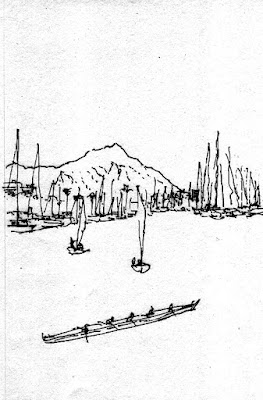
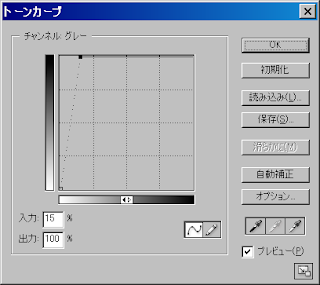
その時の画像が右上の図。ちょっと黒が多すぎたようですね。本来白いところまで黒くなり汚くなってしまいました。
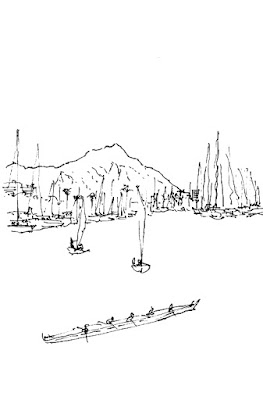
そこで本来白いところは真っ白に、黒いところはかすれの微妙な部分も黒く表現できるようにスライダーを慎重に調整したトーンカーブが左上の状態。
その時の画面が右図です。どうですか黒い線がくっきりと浮かび上がりましたね。これで下絵の加工完了です。
次回からいよいよフォトショップでの着彩のテクニックを具体的にお伝えしたいと思います。ご期待下さい。
